A Galaxy készülék rosszindulatú programokkal szembeni védelme
Tekintve, hogy a Galaxy készülékek az alkalmazások a Play Áruházból történő letöltése előtt elvégzik a rosszindulatú programokkal szembeni ellenőrzést, kicsi a készülék megfertőződésének esélye. Ugyanakkor reklámokon vagy e-maileken keresztül kerülhetnek káros szoftverek a készülékre. Készüléked további védelme érdekében kövesd az alábbi útmutatót.
Mielőtt kipróbálod az alábbi javaslatokat, gondoskodj róla, hogy a készülék szoftverének és a kapcsolódó alkalmazásoknak a legfrissebb verziója fusson. A mobileszköz szoftverének frissítéséhez kövesd az alábbi lépéseket:
1. lépés Lépj a Beállítások > Szoftverfrissítés menüre.
2. lépés Érintsd meg a Letöltés és telepítés elemet.
3. lépés Kövesd a képernyőn megjelenő utasításokat.
Eldöntheted, hogy mely alkalmazások számára biztosítasz hozzáférést
Egy-egy alkalmazás telepítését követően eldöntheted, hogy mely alkalmazások férhessenek hozzá a készülékhez. Egy rosszindulatú alkalmazás információkat szivárogtathat ki a készülékről, ezért légy óvatos az engedélyek megadásakor. Ha meg is adod a hozzáférési engedélyt, ha egy alkalmazást hosszabb ideig nem használsz, akkor az engedélyek automatikusan alaphelyzetbe állnak, és az alkalmazás következő használatakor ismét meg kell adnod az engedélyeket.
Alkalmazásengedélyek megadása:
Még ha biztonságos weboldalakat látogatsz is a készülékeden, akkor is találkozhatsz káros reklámokkal. A rosszindulatú programokkal való, káros reklámok által okozott megfertőződés kockázata miatt javasoljuk, hogy használd a Samsung Internet alkalmazás hirdetésblokkoló funkcióját az előugró reklámok korlátozása és készüléked védelme érdekében.
Megjegyzés:
- Hirdetésblokkoló alkalmazás letöltéséhez be kell jelentkezned Google-fiókodba.
- Előfordulhat, hogy egyes hirdetésblokkoló alkalmazásokért fizetned kell, ezért letöltés előtt olvasd el az alkalmazások leírását és értékeléseit.
- Ha más gyártótól származó internetes alkalmazást használsz, állítsd be az alkalmazás biztonsági beállításait.
Készüléked rosszindulatú programokkal szembeni védelme érdekében javasoljuk, hogy kapcsold be az Eszközvédelem funkciót.
Bár ennek valószínűsége nagyon kicsi, de ha készüléked rosszindulatú alkalmazással érintett, Biztonsági üzemmód eltávolíthatod a rosszindulatú alkalmazást. Biztonsági üzemmód minden más gyártótól származó alkalmazás le van tiltva, ezért egyszerűbb a problémás alkalmazást eltávolítani.
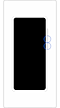

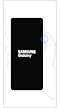

Alkalmazás Biztonsági üzemmód történő törléséhez kövesd az alábbi lépéseket.
Az alábbi lépéseket követve válthatsz Biztonsági üzemmód normál üzemmódba.
1. lépés Egyszerre nyomd meg és tartsd nyomva a Hangerő csökkentése gombot és az Oldalsó gombot.
2. lépés Érintsd meg ismét az Újraindít gombot.
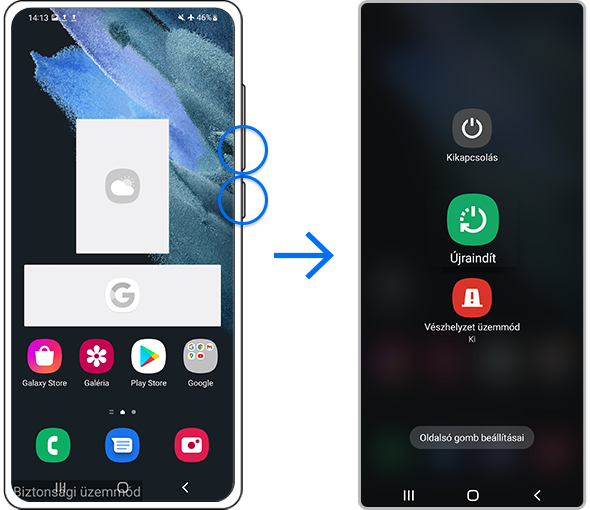
Megjegyzés:
- A Hangerő gomb és az Oldalsó gomb elhelyezkedése készülékmodellenként változhat.
Készüléked védelmének további módszerei
Az alábbiakban néhány további tippet találsz készüléked védelmére és rosszindulatú alkalmazásoktól mentesen tartására vonatkozóan:
- Csak a Play Áruházból vagy a Galaxy Store áruházból tölts le alkalmazásokat, ahol az összes alkalmazás biztonságos voltát ellenőrzik.
- Nem javasoljuk más gyártóktól származó, rosszindulatú programok elleni alkalmazások használatát.
- Tartsd naprakészen a készüléken lévő szoftvereket és az operációs rendszert.
- Ha nem használod, kapcsold ki a Bluetooth és Wi-Fi funkciókat.
Megjegyzés: Az eszköz képernyőképei és menüi az eszköz modelljétől és szoftververziójától függően eltérhetnek.
Köszönjük a visszajelzést
Kérjük, hogy az összes kérdésre válaszoljon.






































